Å sette opp et iSCSI Target er enkelt å konfigurere en nettverksbasert lagringsserver. Den lar eksterne enheter få tilgang til og bruke lagring over et TCP/IP-nettverk. I denne guiden vil vi gå gjennom prosessen medinstallere og konfigurere et iSCSI Target på lagringsserveren, så bli med oss til slutten.
Hvordan installere og bruke iSCSI Target for å konfigurere Storage Server
Hvis du vil lære hvordan du installerer og bruker iSCI Target til å konfigurere Storage Server, følger du disse trinnene:
- Installer iSCSI Target-serveren
- Konfigurer iSCSI Target-serveren
- Konfigurer iSCSI Initiator
La oss få denne guiden på veien.
1] Installer iSCSI Target Server
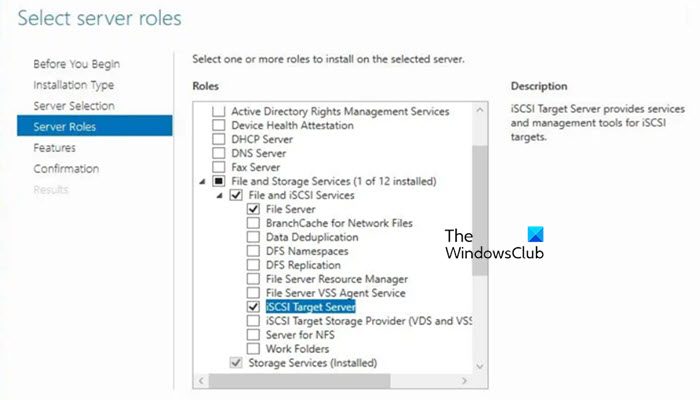
Windows-servere kommer med en innebygd funksjon kalt iSCSI Target Server Role. Denne rollen gjør det mulig for Windows-serveren å fungere som en sentralisert lagringsleverandør, så vi vil aktivere denne rollen. Slik gjør du det.
- Start Server Manage, gå til Administrer-fanen, velgLegg til roller og funksjoneralternativet, og trykk på Neste-knappen.
- I vinduet Velg installasjonstype velger duRollebasert eller funksjonsbasert installasjonalternativet, og klikk på Neste-knappen.
- Det neste trinnet er å velge en server hvor iSCSI Target skal installeres, så klikk på Velg en server fra serverpoolen, og klikk deretter på Neste-knappen.
- Utvid nå i delen Velg serverrollerFil- og lagringstjenester, og utvid deretterFil- og iSCSI-tjenester, kryss av i boksen foriSCSI Target Server, og velg Neste-knappen.
- I funksjonsvinduet klikker du på Neste for å fullføre installasjonen. Når du har gjort dette, trykker du på Lukk-knappen.
Vent til den fullfører installasjonen; når du er ferdig, gå til neste trinn.
2] Konfigurer iSCSI Target-serveren
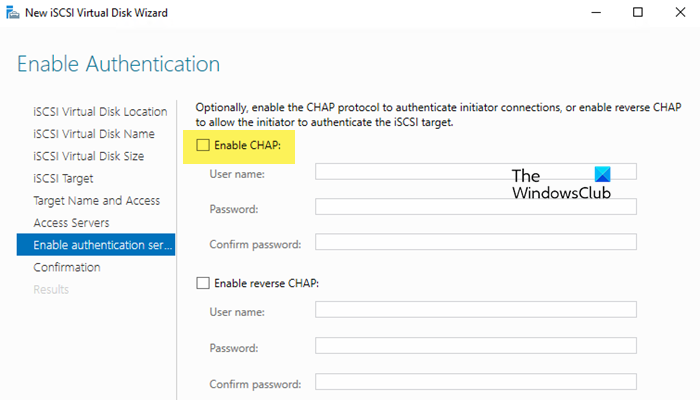
Når funksjonen er installert, inkluderer de neste trinnene å konfigurere iSCSI Target Server. I dette trinnet vil vi sette opp en server som gir lagring på blokknivå over et nettverk ved hjelp av iSCSI-protokollen. Følg trinnene nevnt nedenfor for å konfigurere iSCSI Target-serveren.
- Først oppretter du iSCSI-målmappen i en hvilken som helst katalog eller partisjon du ønsker.
- Start Server Manager, klikk påFil- og lagringstjenesterfra dashbordet, og velgiSCSIalternativ.
- For å lage en iSCSI Virtual Disk, klikk på "For å opprette en virtuell iSCSI-disk, start veiviseren for ny iSCSI Virtual Disk" lenke. Alternativt, i samme vindu, kan brukere også utvide Oppgaver-menyen og velge alternativet Ny iSCSI Virtual Disk.
- I neste vindu klikker du påVelg etter volum, og velg deretterSkriv inn en egendefinert bane, og bla gjennom mappen vi opprettet tidligere.
- Når du har skrevet inn, trykk på Neste-knappen, gi den et navn, legg til beskrivelsen og klikk deretter på Neste-knappen igjen.
- Deretter spesifiser størrelsen på den virtuelle iSCSI-disken og velg ett av de tre alternativene for å administrere og tildele lagringen, med tanke på dine behov.
- Trykk på Neste-knappen. Det neste trinnet er å konfigurere iSCSI Target, så klikk på i neste vinduNytt iSCSI-mål.
- Skriv inn målnavnet og beskrivelsen, trykk på Neste-knappen, og klikk deretter på Legg til-knappen for å spesifisere iSCSI-initiatorene. Deretter velger du Angi en verdi for den valgte typen i vinduet Add Initiators ID.
- Utvid rullegardinmenyen Type, velg IP-adresse, legg til initiativtakerens IP-adresse og trykk OK-knappen.
- Neste trinn er å konfigurereCHAP (Challenge-Handshake Authentication Protocol)for ekstra sikkerhet mellom iSCSI-målet og initiativtakerne. Velg ett av de to alternativene og klikk på Neste.
- Til slutt, se gjennom konfigurasjonen og fullfør veiviseren ved å trykke på Fullfør-knappen.
Den virtuelle iSCSI-disken vil nå bli opprettet og målet er klart.
3] Konfigurer iSCSI-initiatoren
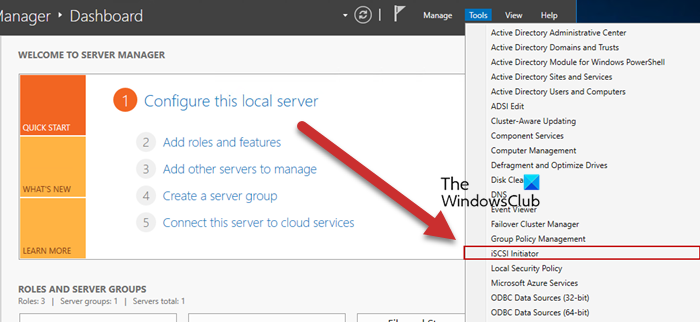
Etter å ha konfigurert iSCSI-målet på serveren, er neste trinn å konfigurere klienten (iSCSI Initiator). iSCSI-initiatoren er ansvarlig for å etablere en tilkobling til iSCSI-målet, slik at en klient får tilgang til lagringsressursene sine.
Slik konfigurerer du iSCSI-initiatoren.
- Start Server Manager, gå til verktøylinjen, velgiSCSI-initiator, og trykk Ja til ledeteksten.
- I iSCSI Initiator Properties-vinduet, naviger til Targets-fanen, skriv inn IP-adressen til iSCSI-målserveren, og trykk på Quick Connect-knappen for å finne målet.
- Når målet er oppdaget, velger du det og klikker på Koble til.
- Det neste trinnet er å sette opp autentisering, så klikk på Avansert-alternativet, merk av i CHAP-boksen og skriv inn legitimasjonen.
- Trykk på Enter- og OK-tastene for å avslutte tilkoblingsprosessen.
- Når den er koblet til, skal iSCSI-disken vises i Diskbehandling. Den vil imidlertid vises offline og uinitialisert, så høyreklikk på den og velg Online.
- Når du er ferdig, høyreklikker du på den igjen og velger Initialiser disk.
- Høyreklikk nå på den ikke-allokerte plassen på den nye disken, velg New Simple Volume, og følg New Simple Volume Wizard for å tilordne en stasjonsbokstav, formatere volumet og merke det.
Etter formatering er disken klar til bruk.
Hvordan legger jeg til en iSCSI på serveren min?
For å legge til iSCSI til serveren, er det første trinnet å installere iSCSI Target-serveren, opprette et lagringsvolum og definere det som en Target-server. Konfigurer deretter nettverksinnstillingen og la initiativtakere koble til.
Lese:
Hva er forskjellen mellom iSCSI Target og Initiator?
iSCSI Target er lagringsenheten (serveren) som gir lagringsressurser over et nettverk. iSCSI-initiatoren er klienten som kobles til målet for å få tilgang til og bruke den lagringen som om den var lokalt tilkoblet. Kort sagt, målene gir lagringen, og initiativtakeren bruker den.
Les også:.










